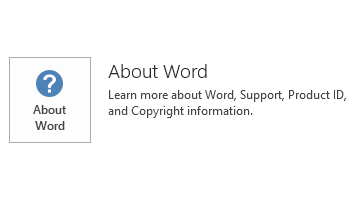2018 년 2 월 6에 출시 된 Microsoft 프로젝트 2016 용 4011672 업데이트를 설명 합니다. 이 업데이트는 필수 구성 요소가 포함되어 있습니다.
이 업데이트는 Microsoft 다운로드 센터에서 Microsoft Installer (.msi)에 적용 되도록 주의 해야-2016 Office의 버전을 기반으로 합니다. 같은 Office 365를 홈에 Microsoft는 2016 클릭 Office 간편 실행 버전에는 적용 되지 않습니다. (확인 하는 방법?)
향상된 기능 및 수정
이 업데이트는 다음 문제를 해결 합니다.
Windows 국가별 설정이 노르웨이어로 설정 되어 있는 경우 자원 배정 대화 상자를 통해 비용 자원의 비용 값을 지정할 수 없습니다. 대신 다음과 같은 오류 메시지가 나타나면:
이 필드는 숫자 지원합니다.
만 숫자를 입력할 경우 최대 두 개의 소수 자릿수를 사용 하 여 더 작은 숫자를 입력 하십시오.
다음 시나리오를 고려하십시오.
-
프로젝트 2016의 독일어 버전을 사용 하 고.
-
수 주를 사용 하 여 날짜 형식을 설정 합니다. 예를 들어, "3/W05".
-
자동 일정 예약을 만들어야합니다.
-
날짜를 변경 하면 시작 또는 완료 날짜 필드를 수정 합니다.
이 시나리오에서는, 다음과 같은 오류 메시지가 나타날 수 있습니다.
이 필드에 입력 한 날짜가 지원 되지 않습니다. 1 1984 년 1 월, 12 월 31, 2149-날짜 여야 합니다.
예 올바른 형식으로 날짜를 입력 합니다., 00/06/15 또는 2000 년 6 월 월 15 일
다음 시나리오를 고려하십시오.
-
조직에서 Project Web App 사이트 및 프로젝트 전문가 2016 있는.
-
일부 사용자 정의 프로젝트 필드를 만들고 (Pdp)에서 프로젝트 세부 정보 페이지에 추가 합니다.
-
Project Web App you가 새 프로젝트를 만들고 사용자 정의 필드에 값을 추가 합니다.
-
프로젝트에서 프로젝트 전문가 2016, 변경 연 다음 프로젝트를 저장 합니다.
-
Project Web App 프로젝트를 열고는 Pdp에서 사용자 정의 필드 값을 확인 합니다.
이 경우 사용자 정의 필드의 값이 손실 될 수 있습니다.
다음 시나리오를 고려하십시오.
-
이 작업 배정 된 자원이.
-
작업에는 분할. 예를 들어, 매주 작업이 있는 작업량과 작업 시간을 가진 마지막 일주일 후 1 주일이입니다.
-
이 작업은 작업표에서 실제 시작 시간에서 작업 날짜까지 작업이 완료 될 수 있도록 분할 시작 되는 위치.
-
작업표를 제출 하 고 상태 업데이트가 승인 된 후.
-
그런 다음 Project Web App 프로젝트를 열 고 작업 완료 날짜는 실제 작업 완료 된 위치 뒤에 있는 날짜. 일주일의 중간에 실제 완료 날짜가 설정 됩니다 예를 들어, 작업 하는.
이 상황에서 전체 기간 동안 실제 작업 시간 분배 됩니다.
업데이트를 다운로드 및 설치하는 방법
Microsoft 업데이트
업데이트를 자동으로 다운로드하고 설치하려면 Microsoft Update 를 사용합니다.
다운로드 센터
이 업데이트 수동 다운로드 및 설치 Microsoft 다운로드 센터에서 제공 됩니다.
실행 중인 플랫폼 (32 비트 또는 64 비트) 확실 하지 않은 경우 32 비트 또는 64 비트를 실행 합니까? 또한 Microsoft 지원 파일을 다운로드 하는 방법에 대 한 자세한 내용은참조 하십시오.
Microsoft는 파일이 게시 된 날짜에 사용할 수 있었던 최신 바이러스 검색 소프트웨어를 사용 하 여이 파일을 검색 합니다. 파일은 무단으로 변경할 수 없도록 보안이 강화된 서버에 저장됩니다.
업데이트 정보
전제 조건
이 업데이트를 적용 하려면 설치 된 Microsoft 프로젝트 2016 있어야 합니다.
다시 시작 정보
이 업데이트를 설치한 후 컴퓨터를 다시 시작해야 할 수 있습니다.
추가 정보
Office 설치 간편 실행 또는 MSI 기반 인지를 확인 하려면 다음과이 같이 하십시오.
-
2016 Office 응용 프로그램을 시작 합니다.
-
파일 메뉴에서 계정을 선택 합니다.
-
2016 클릭 Office 간편 실행 설치의 경우 업데이트 옵션 항목이 표시 됩니다. MSI 기반 설치의 경우 업데이트 옵션 항목이 표시 되지 않습니다.
|
Office 2016 간편 실행 설치 |
MSI 기반 Office 2016 |
|---|---|
|
|
|
이 업데이트를 제거하는 방법
Windows 10
-
를 시작하려면 설치 된 업데이트 보기검색 창 상자에 입력 한 다음 Enter 키를 이동 합니다.
-
업데이트 목록에서 찾은 KB4011672를 선택 하 고 제거를 선택 합니다.
Windows 8 및 Windows 8.1
-
화면 오른쪽 가장자리부터 살짝 밀어 하 고 검색을 선택 합니다. 마우스를 사용 하는 경우 화면의 오른쪽 아래 모서리를 가리키고 검색을 선택 합니다.
-
Windows update를 입력 Windows Update를 선택한 다음 설치 된 업데이트를 선택 합니다.
-
업데이트 목록에서 찾은 KB4011672를 선택 하 고 제거를 선택 합니다.
Windows 7
-
시작, 실행을 입력 한 다음 실행을 선택 이동 합니다.
-
Appwiz.cpl을 입력 한 다음 확인을 선택 합니다.
-
설치된 업데이트 보기를선택합니다.
-
업데이트 목록에서 찾은 KB4011672를 선택 하 고 제거를 선택 합니다.
참조
Microsoft 소프트웨어 업데이트를 설명 하는 데 사용 되는 표준 용어에 대해 알아봅니다.
Office 시스템 센터 최신 관리자 업데이트와 전략적 배포 리소스의 모든 버전의 Office에 포함 되어 있습니다.
파일 정보
x64
프로젝트-x-none.msp 파일 정보
|
파일 식별자 |
파일 이름 |
파일 버전 |
파일 크기 |
날짜 |
시간 |
|---|---|---|---|---|---|
|
Nameext.dll.x64 |
Nameext.dll |
16.0.4339.1000 |
320,768 |
16-Jan-2018 |
18:11 |
|
Nameext.dll.x86 |
Nameext.dll |
16.0.4651.1000 |
286,952 |
16-Jan-2018 |
18:13 |
|
Pjintl.dll_1033 |
Pjintl.dll |
16.0.4519.1000 |
4,402,448 |
16-Jan-2018 |
18:11 |
|
Winproj.exe |
Winproj.exe |
16.0.4654.1000 |
30,567,096 |
18-Jan-2018 |
01:24 |
x86
프로젝트-x-none.msp 파일 정보
|
파일 식별자 |
파일 이름 |
파일 버전 |
파일 크기 |
날짜 |
시간 |
|---|---|---|---|---|---|
|
Nameext.dll.x64 |
Nameext.dll |
16.0.4339.1000 |
320,768 |
16-Jan-2018 |
18:04 |
|
Nameext.dll.x86 |
Nameext.dll |
16.0.4651.1000 |
286,952 |
16-Jan-2018 |
18:03 |
|
Pjintl.dll_1033 |
Pjintl.dll |
16.0.4651.1000 |
4,377,336 |
16-Jan-2018 |
18:02 |
|
Winproj.exe |
Winproj.exe |
16.0.4654.1000 |
24,240,304 |
18-Jan-2018 |
01:20 |